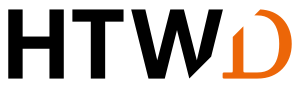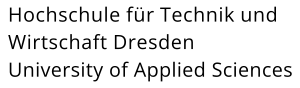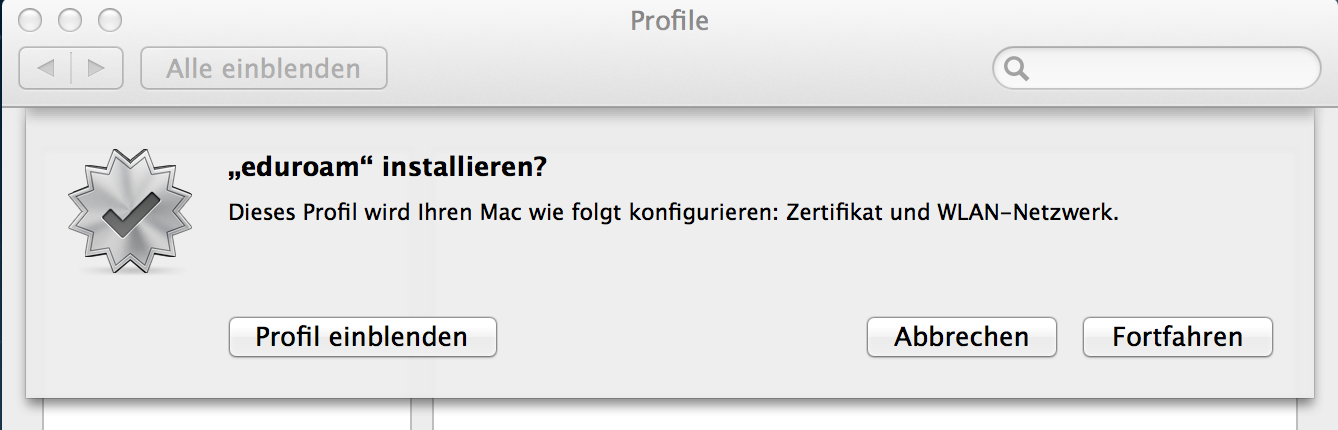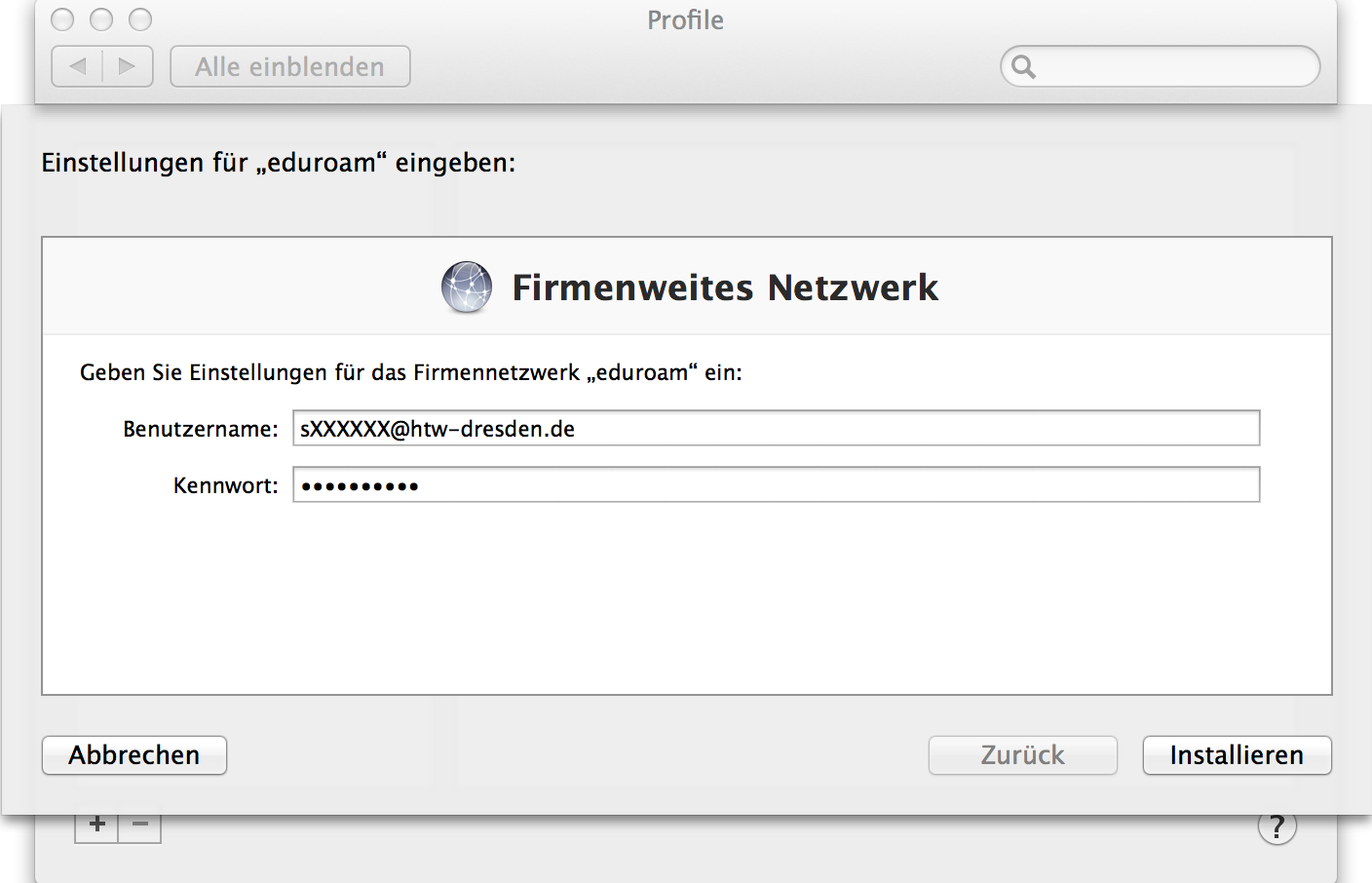eduroam-Konfiguration für MacOS X 10.7 und höher mittels Konfigurationsprogramm
Laden Sie das Konfigurationsprofil für MacOS über das eduroam Configuration Assistant Tool herunter.
Die Webseite versucht Ihr Betriebssystem automatisch zu erkennen. Sollte die Erkennung nicht korrekt sein, wählen Sie das passende Betriebssystem nach einem Klick auf den Link "Alle Plattformen" aus.
Öffnen Sie das Konfigurationsprofil durch Doppelklick und bestätigen Sie die beidendarauf folgenden Anfragen mit dem Button "Fortfahren".
Danach sollten Sie eine Erfolgsmeldung von dem Programm erhalten. Ihr Rechner sollte sich selbstständig mit dem WLAN "eduroam" verbinden, wenn sich Zugangspunkte in Reichweite befinden.
Ist dies nicht der Fall, deaktivieren und aktivieren Sie den WLAN-Empfang auf Ihrem Laptop. Wenn das nicht hilft, ist oft der Benutzername oder das Passwort falsch eingegeben. Wiederholen Sie bitte in diesem Fall die Einrichtung.
Bitte beachten Sie:
Ohne „@htw-dresden.de” hinter Ihrem Benutzernamen funktioniert die eduroam-Verbindung nicht! Trotz der Ähnlichkeit (oder sogar Übereinstimmung) mit einer E-Mail-Adresse hat der eduroam-Benutzername technisch nichts damit zu tun. Wenn Sie versehentlich Ihre E-Mail-Adresse in der Form „vorname.nachname@htw-dresden.de” als eduroam-Benutzernamen verwendet haben, funktioniert eduroam nicht.
Schreiben Sie alle Buchstaben in Kleinbuchstaben. Die WLAN-Verbindung funktioniert nicht, wenn Ihr HTW-Login-Name oder das angehängte „@htw-dresden.de” Großbuchstaben enthält.
Leerzeichen/Tabulatoren im Benutzernamen oder Passwort sind ungültig. Insbesondere am Ende des Benutzernamens sind sie schwer zu erkennen!
Nur persönliche Logins sind zum Zugriff auf eduroam berechtigt, wie z.B. reguläre HTW-Logins von Studierenden und Mitarbeitern. Wenn eduroam für andere Fälle benötigt wird (z. B. Gäste an der HTW oder Geräte ohne persönliches Konto), lesen Sie bitte die entsprechenden Anweisungen.